📌 هل تعاني من بطء في الأداء أو مشاكل في عرض الرسومات؟ إليك الحل 💡
في كثير من الأحيان، عندما يبدأ جهاز الحاسوب في التباطؤ أو يواجه مشاكل في تشغيل الألعاب أو برامج التصميم، يتجه تفكير المستخدم إلى ترقية الجهاز أو تنظيفه من الفيروسات. لكن الحقيقة أن أحد الأسباب الرئيسية – والتي يتغاضى عنها الكثيرون – هو “عدم تحديث تعريف كرت الشاشة” خاصة إن كان من نوع Intel.
كروت الشاشة المدمجة من Intel تُستخدم على نطاق واسع في معظم أجهزة اللابتوب والأجهزة المكتبية الحديثة، وتحديث تعريفاتها يلعب دورًا جوهريًا في تحسين الأداء، تقليل استهلاك الطاقة، وتقديم تجربة رسومية أكثر سلاسة.
في هذا الدليل المفصّل، ستتعلّم خطوة بخطوة كيف تتعرف على نوع كرت الشاشة في جهازك، وتقوم بتنزيل وتثبيت أحدث تعريف له من Intel بكل سهولة، مع نصائح عملية، أدوات بديلة، وأخطاء يجب تجنبها. 🎯
ما هو تعريف كرت الشاشة Intel؟ ولماذا هو مهم جدًا؟ 📊
تعريف كرت الشاشة (Graphics Driver) هو عبارة عن برنامج يُمكّن نظام التشغيل (مثل ويندوز) من التواصل مع كرت الشاشة المدمج أو المنفصل داخل جهازك. بدون هذا التعريف أو بوجود إصدار قديم منه، فإن الجهاز لن يتمكن من الاستفادة من قدرات كرت الشاشة بشكل فعّال.
⚙️ ما الذي يفعله تعريف كرت الشاشة Intel؟
- تحسين عرض الرسومات والألوان.
- رفع معدل الإطارات في الألعاب (FPS).
- تسريع برامج التصميم والتحرير مثل Photoshop وPremiere.
- تقليل استهلاك البطارية على اللابتوبات.
- إصلاح الأخطاء البرمجية ومشاكل الشاشة السوداء أو التعليق.
💡 نصيحة: إن كنت من مستخدمي برامج الأعمال أو الترفيه أو تعمل عن بُعد، فإن تحديث تعريف كرت الشاشة Intel سيمنحك تجربة استخدام أكثر استقرارًا واحترافية.
كيفية معرفة نوع كرت الشاشة Intel في جهازك 🎯
قبل أن تبدأ في تحميل التعريف، تحتاج أولًا لمعرفة نوع كرت الشاشة الموجود لديك. إليك أسهل طريقة:
✅ خطوات معرفة نوع كرت الشاشة:
- اضغط على Ctrl + Shift + Esc لفتح “مدير المهام”.
- انتقل إلى تبويب الأداء (Performance).
- اختر GPU من القائمة الجانبية.
- سترى نوع كرت الشاشة مدرجًا بجانب كلمة GPU — عادة سيكون باسم مثل:
Intel(R) UHD GraphicsأوIntel(R) Iris Xe.
طرق تحميل تعريف كرت الشاشة Intel بأمان 🔽
توجد طريقتان رئيسيتان لتحميل التعريف: الطريقة الذكية التلقائية، والطريقة اليدوية. إليك التفاصيل:
🔧 الطريقة 1: استخدام أداة Intel® Driver & Support Assistant الرسمية
هذه هي الطريقة الأسهل والأكثر أمانًا، وتُنصح بها من قبل شركة Intel نفسها.

🛠️ خطوات التحميل والتثبيت:
- ادخل إلى الموقع الرسمي لأداة Intel.
- قم بتنزيل الأداة وتثبيتها على جهازك.
- بعد التشغيل، ستقوم الأداة تلقائيًا بفحص جهازك والبحث عن أحدث تعريفات متوافقة.
- اضغط على زر Download بجانب تعريف كرت الشاشة.
- بعد التحميل، اتبع التعليمات لتثبيت التعريف.
- أعد تشغيل الجهاز بعد الانتهاء.
💡 ملاحظة: الأداة تدعم أجهزة Windows 10 و11 وتُحدث جميع التعريفات دفعة واحدة.
🔍 الطريقة 2: التحميل اليدوي من موقع Intel
إن كنت من المستخدمين المتقدمين وتُفضل التحكم اليدوي:
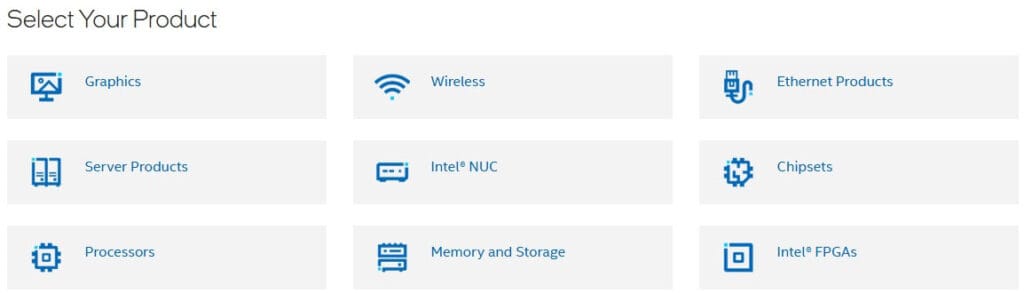
👣 خطوات البحث اليدوي:
- ادخل إلى صفحة تعريفات Intel الرسمية.
- اكتب في خانة البحث اسم كرت الشاشة كما ظهر لك في الخطوات السابقة.
- اختر نظام التشغيل المناسب (مثل Windows 11 64-bit).
- قم بتنزيل ملف التثبيت.
- شغّله واتبع خطوات التثبيت.
كيفية تثبيت تعريف كرت الشاشة Intel بسهولة ⚙️
بعد تنزيل الملف، إليك طريقة تثبيته بشكل صحيح:
- افتح ملف التثبيت
.exeالذي قمت بتنزيله. - اضغط على Next عدة مرات، ثم Install.
- انتظر حتى تنتهي العملية.
- سيُطلب منك إعادة تشغيل الجهاز — وافق على ذلك.
💡 تلميح مهم: لا تغلق برامجك المفتوحة قبل التثبيت، فقد تحتاج إلى حفظ عملك أولًا.
لماذا يجب تحديث تعريف كرت الشاشة Intel بانتظام؟ 🔄
لا يكفي تثبيت التعريف مرة واحدة. تحديثه بشكل دوري يضمن لك:
| الفائدة | الوصف |
|---|---|
| 🎮 دعم الألعاب الحديثة | بعض الألعاب لا تعمل إلا مع آخر إصدار من التعريفات. |
| 🧩 إصلاح المشاكل | التعريفات الجديدة تحل مشاكل الشاشة السوداء أو التقطيع. |
| ⚡ كفاءة الطاقة | تقليل استهلاك البطارية وزيادة عمرها. |
| 🧠 توافق مع النظام | يضمن عمل الجهاز بسلاسة مع تحديثات Windows. |
أمثلة عملية: كيف يؤثر التعريف على الأداء؟ 📈
🎮 في الألعاب:
- رفع معدل الإطارات بنسبة تصل إلى 15% في ألعاب مثل Valorant أو FIFA.
- تقليل التقطيع وزيادة سرعة الاستجابة.
🖥️ في التصميم:
- تسريع عرض المشاريع في Adobe Premiere وAfter Effects.
- تحسين أداء برامج CAD في الهندسة والتصميم الصناعي.
🔋 في البطارية:
- تحديثات معينة توفر حتى 20% من استهلاك الطاقة مقارنة بالإصدار القديم.
كيف تتأكد من نجاح التثبيت؟ ✔️
- افتح Device Manager بالضغط على Win + X ثم اختيار “مدير الأجهزة”.
- تحت قسم Display Adapters، تأكد من ظهور اسم Intel بدون أي علامة صفراء.
- افتح اللعبة أو البرنامج الذي كان يسبب مشاكل — تحقق من تحسن الأداء.
🎯 هل تتساءل عن مدى قوة كرت الشاشة في جهازك؟
🔍 اكتشف الأداء الحقيقي الآن باستخدام أدوات مجانية لاختبار قوة كرت الشاشة لديك واحصل على نتائج دقيقة في ثوانٍ.
أفضل الأدوات البديلة لتحديث تعريفات كرت الشاشة 🛠️
إن واجهت مشاكل في تنزيل التعريف من Intel، جرّب هذه البدائل:
| الأداة | الوصف | مجانية؟ |
|---|---|---|
| برنامج Driver Easy | أداة مفتوحة المصدر وقوية لتحميل وتحديث كل تعريفات الجهاز. | ✅ |
| Driver Booster | برنامج احترافي بواجهة سهلة، يقدم تعريفات موثوقة. | نسخة مجانية ومدفوعة |
| NVIDIA / AMD Drivers | إذا كان لديك كرت شاشة خارجي، حمّل التعريف من الموقع الرسمي له. | ✅ |
💡 أخطاء شائعة تجنبها عند تحميل تعريف كرت الشاشة
❌ تحميل تعريف خاطئ غير متوافق مع نوع المعالج.
❌ تجاهل إعادة التشغيل بعد التثبيت.
❌ الاعتماد على التعريفات القديمة المرفقة مع Windows فقط.
❌ استخدام برامج غير موثوقة تؤدي إلى تلف النظام.
🚀 بدائل وطرق أخرى لتحسين الأداء بجانب تحديث التعريف
إذا كنت تبحث عن تحسين إضافي للأداء الرسومي بجانب تعريف Intel:
- 🔌 استخدام شاحن أصلي عند اللعب أو التصميم (يعزز من طاقة المعالج).
- 🧼 تنظيف الجهاز دوريًا من الغبار وبرمجيات الخلفية.
- ⚙️ تفعيل خيار “الأداء العالي” من إعدادات الطاقة في Windows.
- 🧩 ترقية الذاكرة العشوائية (RAM) لمزيد من السرعة في معالجة الرسومات.
💡 هل تبحث عن أداة بديلة لتحديث جميع تعريفات جهازك بدون الحاجة إلى الإنترنت؟
📥 جرّب الآن أداة DriverPack Solution Offline لتحديث تعريفات الكمبيوتر بدون إنترنت بواجهة سهلة ودعم شامل لجميع الأجهزة.
✅ الخاتمة والتوصيات النهائية
تحديث تعريف كرت الشاشة Intel ليس مجرد تحسين صغير، بل خطوة جوهرية للحصول على أداء أكثر سلاسة وقوة في جميع المهام اليومية، من الألعاب إلى المونتاج وحتى العمل المكتبي. وبالنسبة للمستخدم الخليجي الذي يقدّر الجودة والأداء، فإن الحفاظ على جهازك محدثًا دائمًا يعكس اهتمامك بأدق التفاصيل.
🎯 ننصح باستخدام أداة Intel® Driver & Support Assistant لأنها الأسهل والأكثر أمانًا.
وإذا كنت تبحث عن حلول أخرى، فجرب الأدوات البديلة المذكورة. ولا تنسَ التأكد من نجاح التثبيت وتكرار التحديث كل شهرين أو مع كل إصدار جديد.







